У некоторых активных пользователей, часто использующих приложение Play Market, могут появляться ошибки с разными кодировками и идентификаторами. Одна из главных и популярных в последнюю очередь – это код ошибки 192 в плей маркете. Что он означает и какие способы устранения этой ошибки, доступные для рядового пользователя, существуют?
В каких случаях появляется ошибка
Причин на самом деле может быть несколько, и самыми распространенными из них являются следующие:
- Скачивание приложений с проблемами или багами.
- Некачественное обновление Play Market.
- Проблема с кэшем.
- Проблемы с данными Google Play.
- Неполадки и учетной записью.
Эти причины являются самыми распространенными, поэтому именно их необходимо исправить. Как правильно сделать это без лишних потерь и вреда для пользователя и гаджета?
Как исправить ошибку 192 самостоятельно?
Для того, чтобы избавиться от постоянно появляющейся ошибки 192 в Play Market, необходимо начать с самого очевидного действия – очистки кэша приложения.
Очитка кэша
Очистить кэш нужно следующим образом:
- Открыть на своем мобильном телефоне или планшете меню с настройками.
- Перейти из настроек в раздел с приложениями (чаще всего этот раздел называется «Менеджер приложений). В остальном название этого раздела зависит от модели устройства и установленной на нем версии ОС Android.
- После этого необходимо открыть вкладку «все», а внутри этой вкладки отыскать приложение Play Market от google.
- Внизу информации о приложении нужно кнопку «Остановить» и нажать на нее.
- Следующий шаг – отыскать еще одну кнопку, «Очистить кэш» и нажать на нее.
- Дальше нужно повторить все предыдущие действия, но для другого приложения – Сервисы Google Play.
После этого следует скачать приложение еще раз.
Очистка данных
Следующий шаг, который нужно предпринять (в том случае, если очитка кэша не принесли никаких результатов) – это удаление данных приложения. Делается это так:
- Открыть меню с настройками.
- Перейти в приложения (менеджер приложений).
- Открыть настройки Play Market.
- Остановить приложения.
- Нажать на «Стереть данные».
То есть практически все действия из очистки кэша и очистки данных идентичны. Очистка поможет исправить ошибку 192. Если же это не помогло, следует пойти дальше и удалить свою учетную запись.
Удаление своего профиля в Google
Понятно, что данный способ лучше использовать в том случае, если больше никакие другие никак не исправили положение. Использовать такой метод первым не рекомендуется, так как удаление и восстановление аккаунта при неправильных действиях может повлечь за собой удаление всей информации о нем.
Для удаления и повторной установки своего учетного профиля необходимо выполнить следующие действия:
- На своем мобильном устройстве или планшете необходимо зайти в раздел с настройками.
- Перейти в раздел аккаунтов и выбрать ту учетную запись Google, которую необходимо удалить. В том случае, если пользовательский профиль действительно относится к google, нужно выбрать пункт Google. Если к другой платформе – выбрать ее.
- Следующий шаг – коснуться значка с меню. Этот значок можно найти в верхнем правом углу рабочей области.
- В списке выпавший команд выбрать «Удалить аккаунт».
- После этого следует перезапустить свое мобильное устройство и заново добавить туда учетную запись.
- Последний шаг – попробовать скачать приложение Play Market еще раз.
Этот способ способен справиться со многими ошибками Плей Маркета, включая проблему 192. Если и этот метод не принес никаких ожидаемых результатов, рекомендуется обратиться к службе технической поддержки.
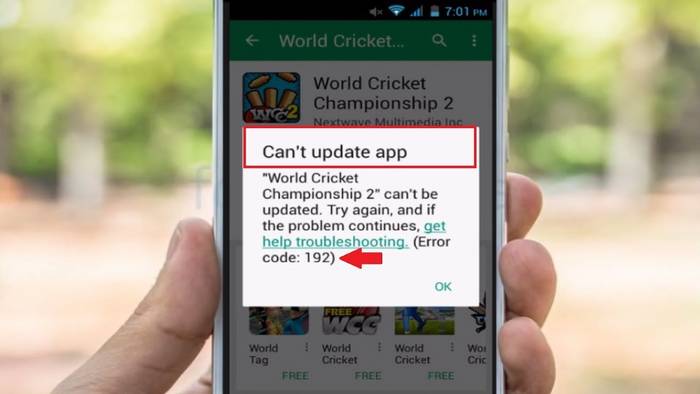

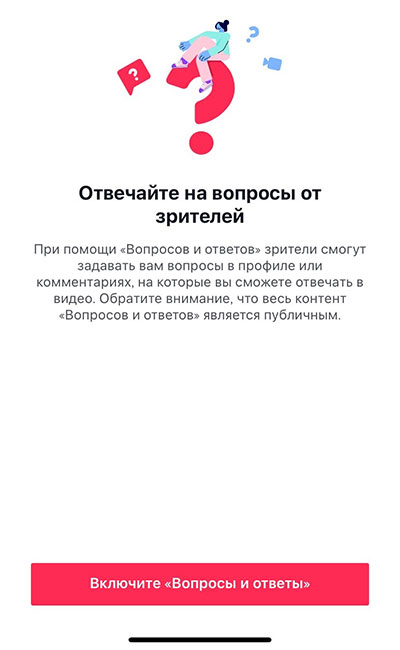

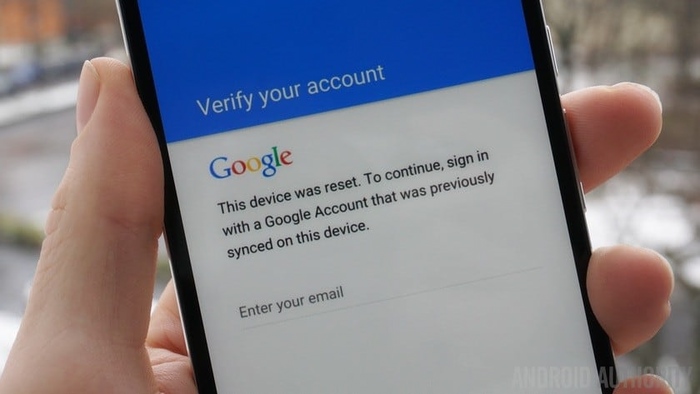

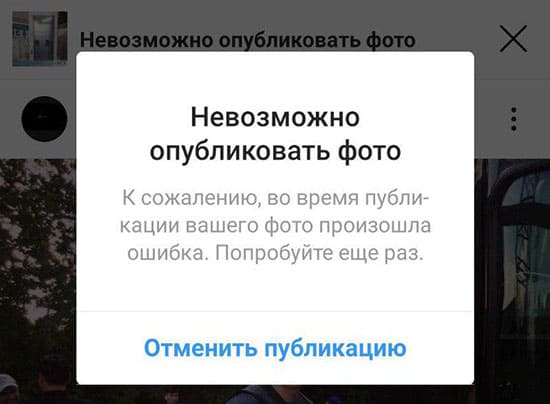

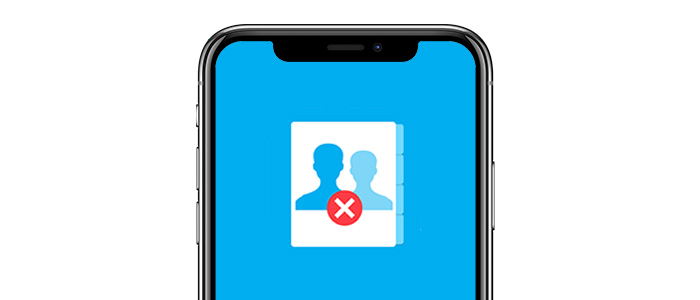
Мне помогло! Большое вам спасибо!!!